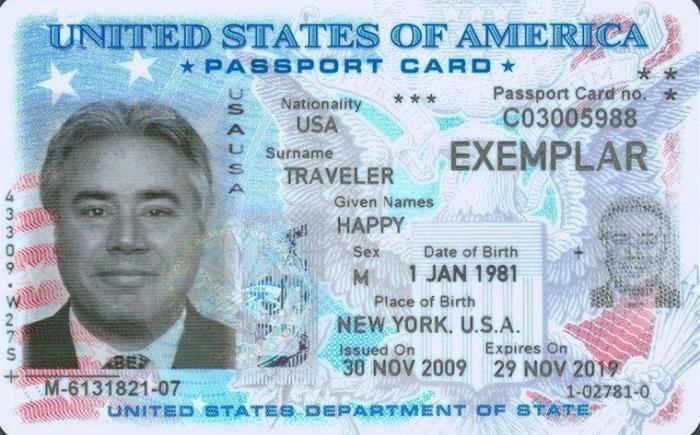
小提示(注意事项)
要将身份证扫描到电脑上,首先需要一台扫描仪。将身份证放置在扫描仪上,打开扫描仪控制面板,选择扫描选项。调整扫描仪的分辨率和颜色,如果需要,可以进行图像裁剪和调整。将扫描的图像保存到电脑上的指定位置,命名并保存。可以使用图像处理软件进行后期处理。扫描身份证是需要保护隐私的,尽量不要将身份证信息泄露给不必要的人员。同时,扫描完成后应及时删除保存在电脑中的身份证信息,防止被非法获取。
本文标签
关于本文
本页面已经被访问过4次,最后一次编辑时间为2023-06-06 13:03 。其内容由编辑昵称进行整合,其来源于人工智能,福奈特,wikihow等知识网站。







